Jak rychle skrýt soubory ve Windows 8.1
V systému Windows existuje několik způsobů, jak skrýt soubory. V temných dobách MS DOS existoval příkaz 'attrib', který dokázal nastavit nebo odstranit atribut 'hidden' (spolu s několika dalšími). Ve všech moderních verzích Windows je příkaz 'attrib' stále dostupný. Můžete jej použít z příkazového řádku. Microsoft si to ponechává pro:
- zpětná kompatibilita;
- skriptování atributů s dávkovými soubory;
- historický účel.
Tento příkaz konzoly však není jediným způsobem, jak skrýt soubory a složky. Průzkumník Windows má podobnou možnost zaškrtávacího políčka ve vlastnostech souboru. I v Průzkumníku souborů systému Windows 8.1 je stále k dispozici:
reklama
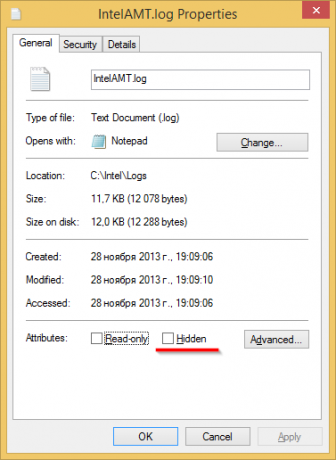
Použijte zaškrtávací políčko 'Skrytý' pro nastavení skrytého atributu pro vybraný soubor. Chcete-li získat toto dialogové okno, měli byste kliknout pravým tlačítkem na soubor a vybrat položku nabídky 'Vlastnosti' z kontextové nabídky.
Aplikace Průzkumník souborů ve Windows 8 a Windows 8.1 obsahuje rozhraní pásu karet, které má vylepšený způsob, jak skrýt soubory jediným kliknutím. Vše, co musíte udělat, je vybrat soubory, které chcete skrýt, a poté kliknout na
Skrýt vybrané položky na kartě Zobrazit na pásu karet.- Vyberte požadované soubory v Průzkumníku souborů. Podívejte se také na následující výukový program: Jak invertovat výběr v Průzkumníku souborů systému Windows 8.1.
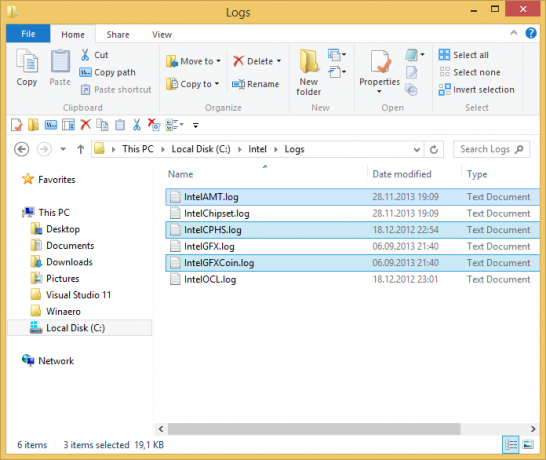
- Přepněte na kartu Zobrazit.

- Klikněte na Skrýt vybrané položky knoflík.
A je to! Vybrané položky zmizí z Průzkumníka souborů, pokud jste nenastavili zobrazování skrytých souborů.
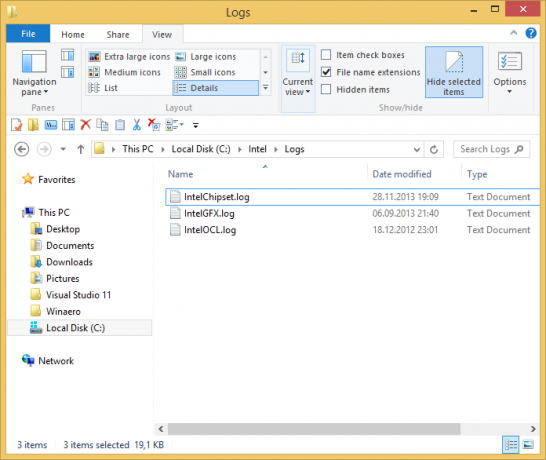
Co kdybyste chtěli znovu zobrazit skryté soubory? No, je to docela jednoduché. Na kartě Zobrazit zaškrtněte Skryté položky zaškrtávací políčko. Skryté soubory se najednou objeví v okně Průzkumník souborů. Všimněte si, jak vypadají vybledlé (také se jeví, když je oříznete), protože mají skrytý atribut: Chcete-li je zobrazit, vyberte skryté soubory a znovu klikněte na stejné tlačítko, Skrýt vybrané položky. Když je vyberete, všimnete si, že tlačítko 'Skrýt vybrané položky' je již stisknuté.
Chcete-li je zobrazit, vyberte skryté soubory a znovu klikněte na stejné tlačítko, Skrýt vybrané položky. Když je vyberete, všimnete si, že tlačítko 'Skrýt vybrané položky' je již stisknuté.

Po kliknutí se tlačítko vrátí do normálního nestisknutého stavu a skrytý atribut bude odstraněn ze všech vybraných souborů.
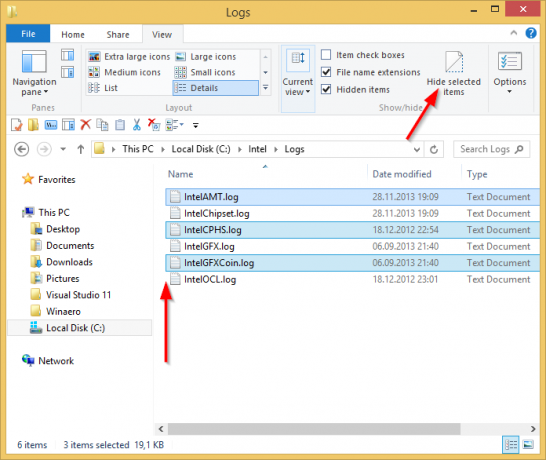
Pokud plánujete pracovat se skrytými soubory velmi často, možná budete chtít přidat příslušné příkazy pásu karet na panel nástrojů pro rychlý přístup. V tomto případě se můžete podívat na následující články:
- Jak přidat libovolný příkaz pásu karet na panel nástrojů Rychlý přístup Průzkumníka souborů ve Windows 8.1
- Jak vytvořit zálohu nastavení panelu nástrojů Rychlý přístup ve Windows 8.1
Tip: Věděli jste, že když skryjete soubor nebo složku, skryjete je také na úvodní obrazovce a v nabídkách Start, jako je Classic Shell a StartIsBack? Ve skutečnosti jsou před těmito uživatelskými rozhraními vždy skryty, i když v Průzkumníku souborů zapnete zobrazování skrytých souborů.

